Você pode fazer facilmente o pedido de um caso com dados adquiridos de programas conectados e anexados pelo usuário.
Pedidos de casos
Você pode fazer um pedido para seus parceiros na Case Box.
- Clique no botão "Pedido".
- Verifique as informações necessárias para o seu pedido.
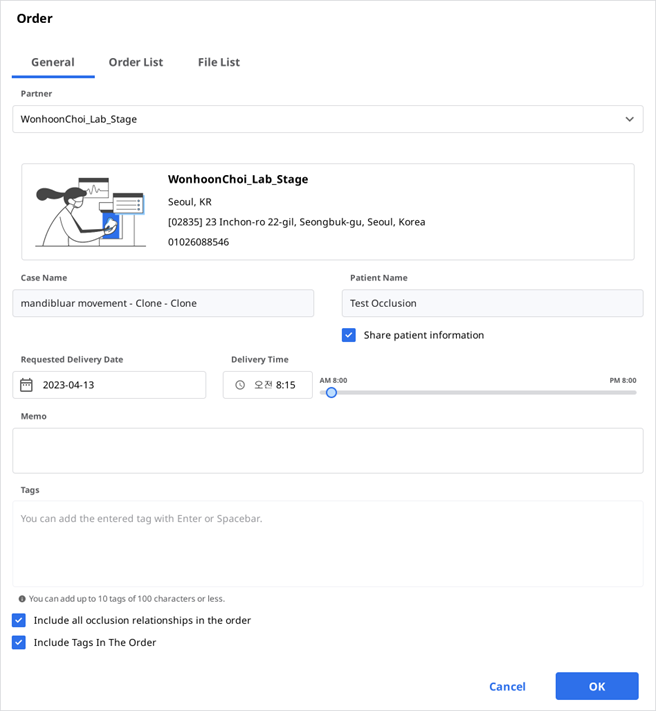
- Selecione um parceiro.
- Verifique as informações do produto na guia Lista de pedidos.
- Você pode decidir se deseja compartilhar o nome do paciente.
- Verifique os arquivos a serem pedidos na guia Lista de arquivos.
- Insira a data de entrega desejada.
- O valor padrão é definido como 7 dias após a data do pedido.
- Você pode adicionar notas e etiquetas para o seu parceiro a fim de descrever detalhes específicos.
- Quando vários resultados oclusais são gerados no aplicativo de escaneamento, você pode enviar todos esses resultados de uma só vez marcando "Pedir todas as relações oclusais".
- Continue com o seu pedido.
Confirmar pedido (In Box)
- Aceite o pedido ao recebê-lo.
- Os pedidos aceitos serão encaminhados à Work Box.

Cancelar pedido (Order Box)
- É possível cancelar um pedido antes que o seu parceiro o aceite.
- Casos cancelados podem ser pedidos novamente.

Rejeitar pedido (In Box)
- Você pode rejeitar um pedido recebido.
- Casos rejeitados podem ser pedidos novamente.

Verificação de casos pedidos
Você pode verificar os detalhes do caso que pediu na Order Box da conta da clínica. Você também pode verificar o caso que recebeu na In Box da conta de laboratório.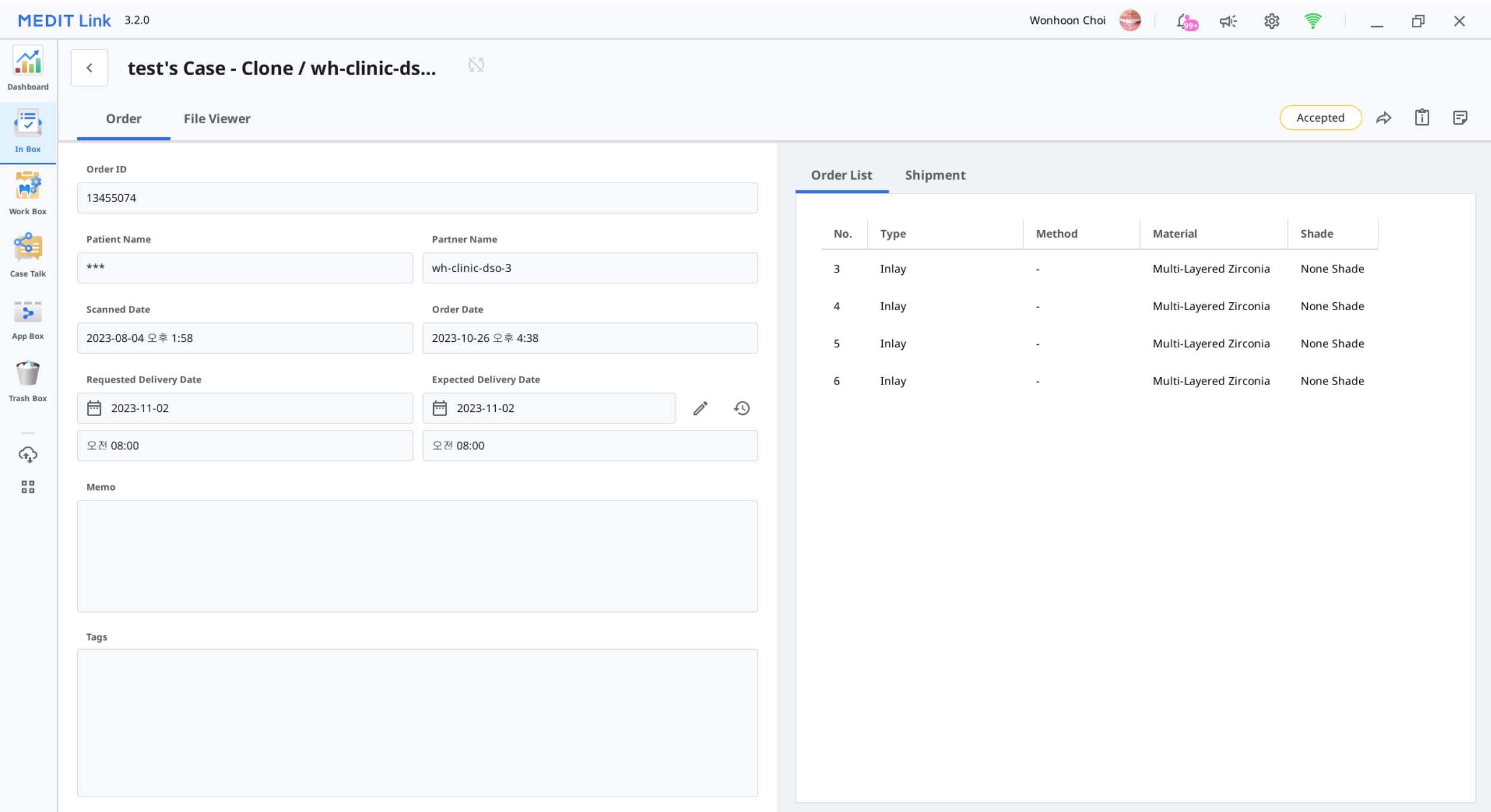
| Informações de encomenda | As informações que podem ser incluídas no pedido são as seguintes: ID do pedido/nome do paciente/nome da conta/data de escaneamento/data do pedido/data de entrega/data de vencimento da entrega/nota. Você pode verificar os detalhes do produto solicitado e as informações de entrega. |
| Lista de pedidos | A lista de pedidos exibe os detalhes do produto pedido. |
| Envio | Insira/verifique as informações de remessa. |
Inserir informações de envio (In Box)
Insira as informações de envio do caso concluído e inicie o envio.
- Clique na guia Envio.
- Insira as informações de envio e clique em "Registrar".
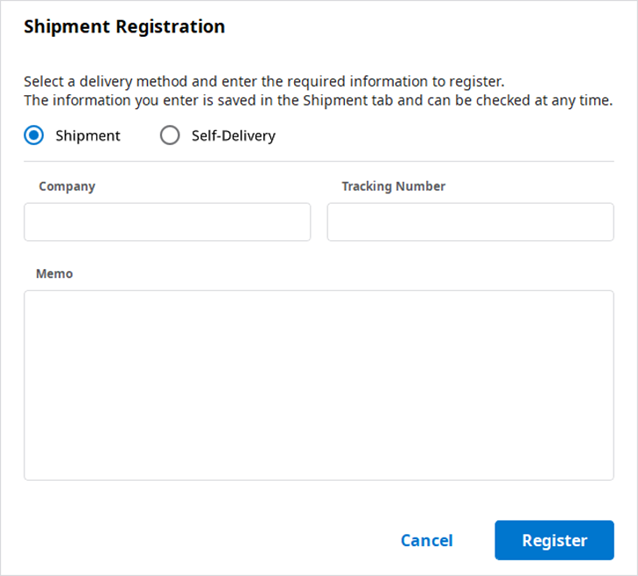
- As informações inseridas são enviadas ao seu parceiro.
Gerenciamento da data de entrega
Você pode definir a data esperada de entrega ao fazer um pedido, e essa informação será encaminhada ao seu parceiro.
Configuração da data de entrega solicitada (conta de clínica)
- Ao fazer pedidos na Case Box, você pode inserir a data de entrega solicitada.
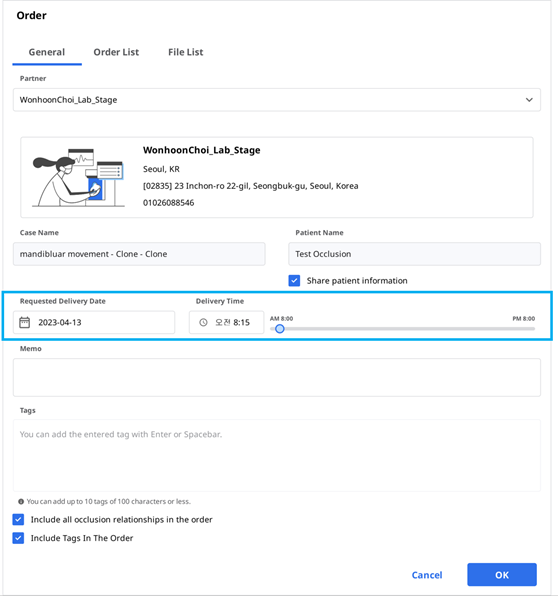
- O valor padrão é 7 dias após a data do pedido.
- Insira a data/hora em que deseja receber os produtos e prossiga com o pedido.
- Você pode definir a hora facilmente usando a barra deslizante.
Configuração da data de entrega estimada (conta de laboratório)
- Você pode inserir a data de entrega esperada para o caso pedido a partir da In Box.
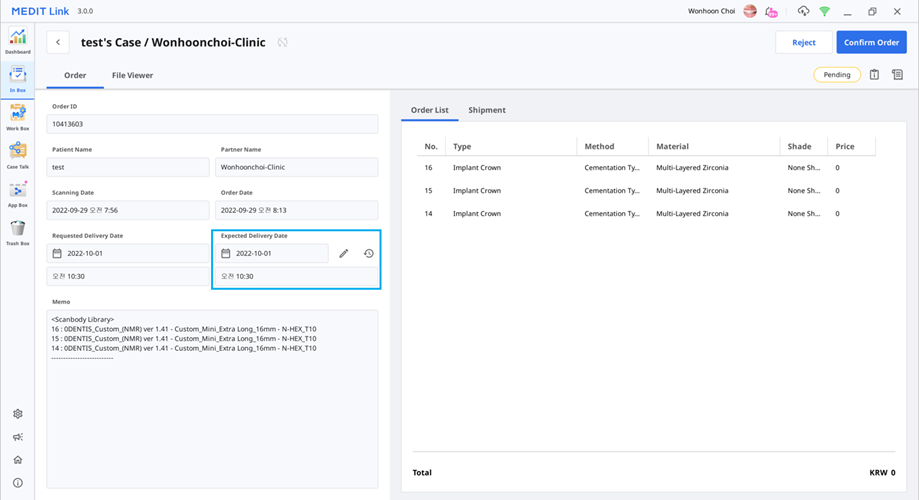
- Verifique a data de entrega solicitada com o parceiro e a remarque usando o botão "Editar".

- Insira a data de entrega estimada levando em conta o dia útil real. Se necessário, você também pode deixar um comentário.
- Clique em "Aplicar".
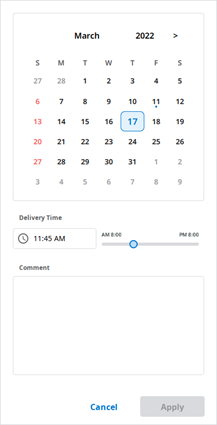
- A data de entrega estimada e a nota serão encaminhadas juntamente com o pedido.
- Você pode verificar a data e as notas na Order Box.
- Você pode alterar a data de entrega esperada, e as alterações serão encaminhadas ao seu parceiro.
- É possível verificar o histórico do caso usando o botão "Histórico".

Concluir caso
Concluir (Work Box/In Box)
Depois que todas as tarefas estiverem concluídas, clique em "Concluído" para concluir o caso.
Concluir um caso nos detalhes dele
O ícone de três pontos fica à direita do botão "Abrir" ou "Escanear novamente".
Conclua o trabalho clicando no ícone e selecionando "Done".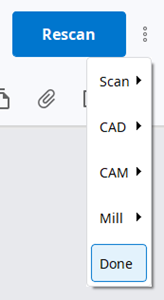
Concluir vários casos na lista de casos
- Acesse a Work Box.
- Selecione todos os casos a concluir.
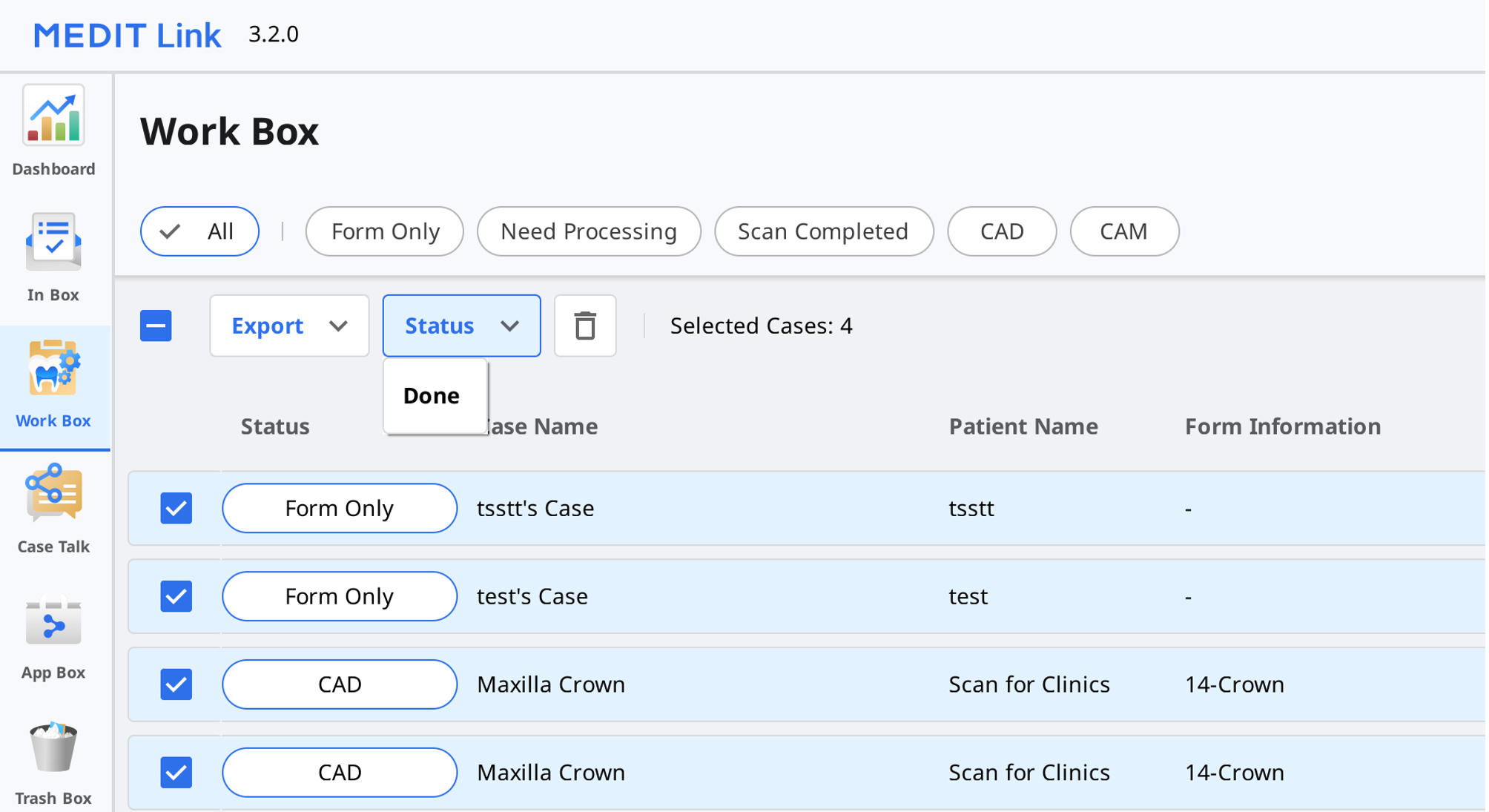
- Clique em "Estado" e selecione "Done".
Concluir (Case Box/Order Box)
Após a conclusão do caso no laboratório, a clínica precisa confirmar o caso para concluir todo o processo do pedido.
A clínica poderá encontrar o botão "Confirmar entrega" na Order Box se o laboratório concluir seu trabalho.
Clique nela para que todo o processo do pedido seja concluído e o estado do caso, alterado para "Case Completed".
Concluir um caso sem pedido na Case Box
Para casos que não são pedidos ao laboratório, você pode concluí-los a partir da Case Box.
- Acesse a Case Box.
- Selecione o caso que deseja concluir.
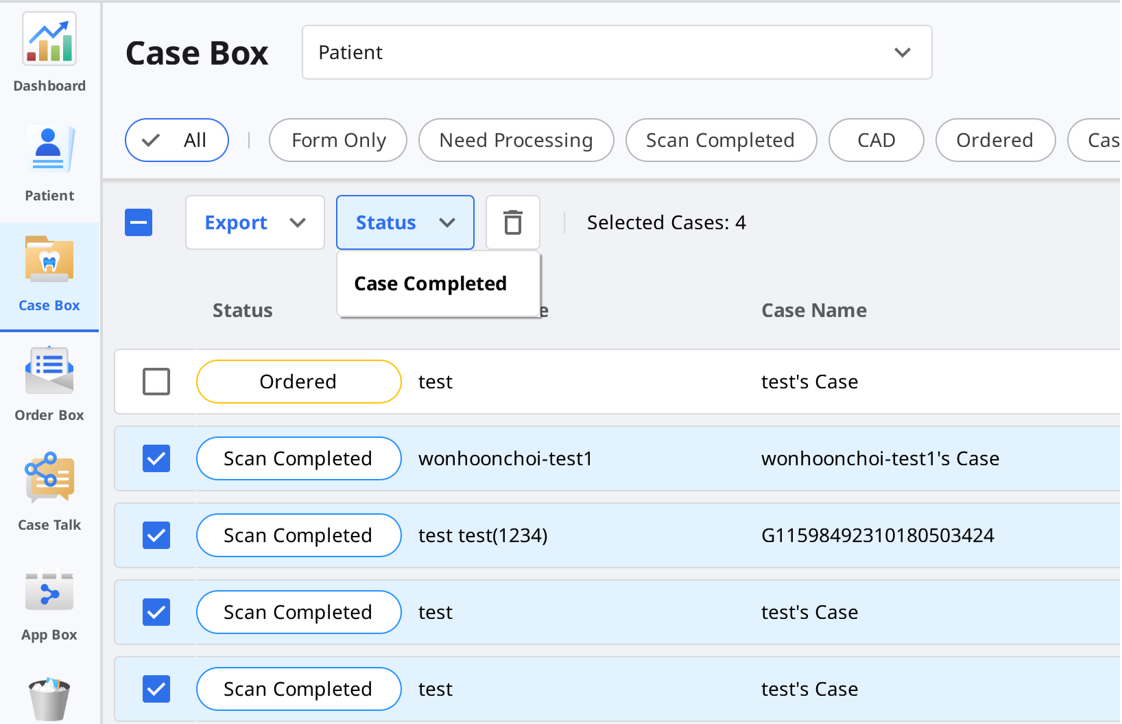
- Clique em "Estado" e selecione "Case Completed".